갤럭시 잠금화면 글씨 크기가 작거나 커서 불편한 적이 있을 수 있는데요. 갤럭시의 디스플레이 옵션에서는 글자 크기를 조절할 수 있는 기능을 제공하며, 글씨 크기를 수정하면 갤럭시에서 사용하는 Home Launcher인 One UI의 거의 모든 텍스트에 적용됩니다.
하지만 잠금화면과 같은 일부 기능에서 글씨 크기가 변경되지 않고, 잠금화면 설정에서도 글씨 크기에 관련된 옵션이 없어서 불편할 수 있는데요.
갤럭시의 잠금화면에 표시되는 글씨의 크기와 색상을 변경하려면 Good Lock의 LockStar 기능을 이용하면 되며, 자세한 사용법은 다음과 같습니다.
목차
갤럭시 잠금화면 글씨 크기와 색상 변경하기
Good Lock에서 추가할 수 있는 LockStar는 갤럭시 기본 설정에서는 제공하지 않는 잠금 화면과 관련된 옵션을 지정할 수 있는 플러그인으로 잠금화면 글씨 크기와 색상 등을 변경할 수 있습니다.
또한 시계 디자인과 크기, 색상 등 잠금 화면에 표시되는 모든 요소를 수정할 수 있습니다.
LockStar 설치
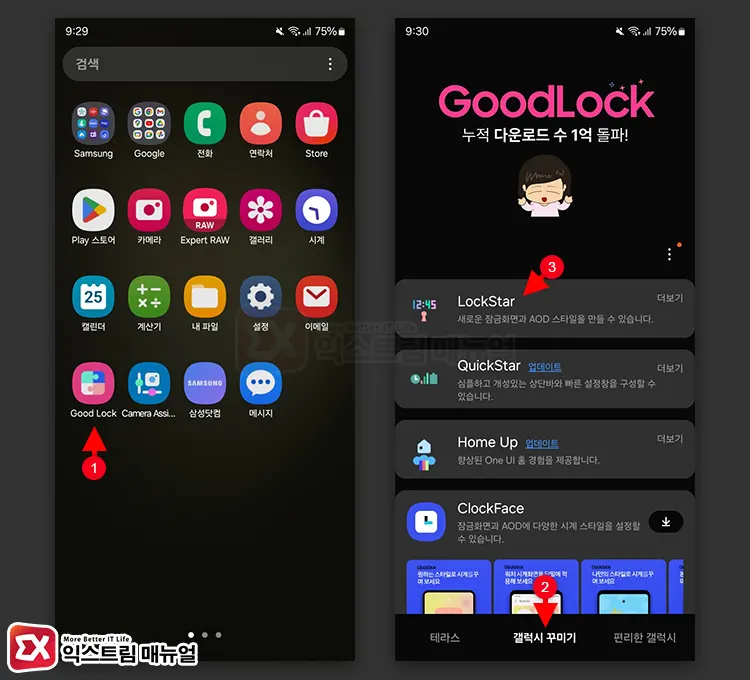
앱 서랍에서 GoodLock을 실행한 다음 갤럭시 꾸미기 탭에서 LockStar를 찾아 설치합니다.
만일 Good Lock 아이콘이 보이지 않는다면 갤럭시 스토어에서 검색하거나 아래 링크로 이동해서 설치합니다.
Good Lock – Galaxy Store 앱
Good Lock은 삼성 갤럭시 기기에 대한 강력한 커스터마이징 기능을 제공합니다.
One UI 5와 관련한 공지는 아래 링크를 방문해 주세요! https://terrace.goodlocklabs.com/notice/83 < * Android 8.0 이상 SAMSU…
One UI 5와 관련한 공지는 아래 링크를 방문해 주세요! https://terrace.goodlocklabs.com/notice/83 < * Android 8.0 이상 SAMSU…
galaxystore.samsung.com
잠금화면 Customizing 설정
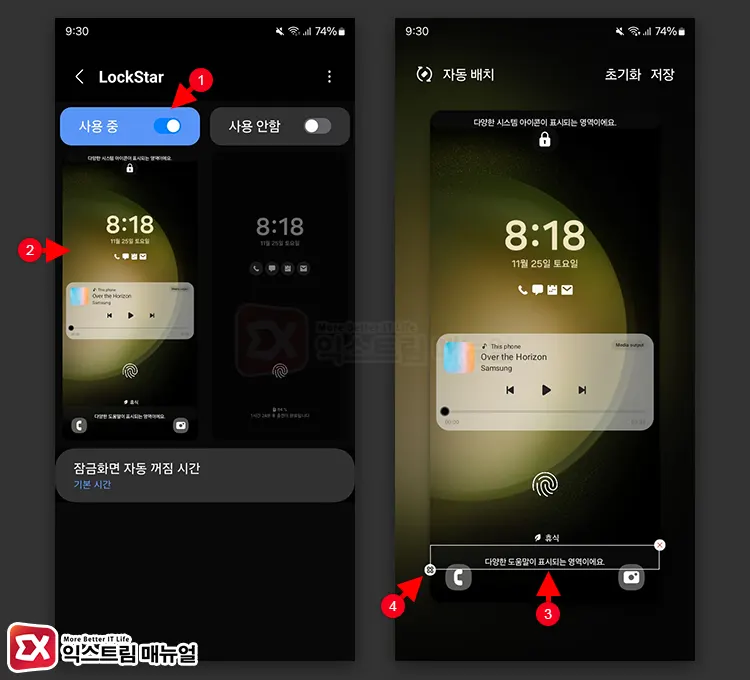
- LockStar에서 왼쪽의 잠금 화면을 “사용 중”으로 변경합니다.
- 하단의 미리 보기 화면을 터치합니다.
- 잠금 화면 요소 중에서 글씨 크기를 변경하고 싶은 곳을 선택 후, 편집 아이콘을 터치합니다.
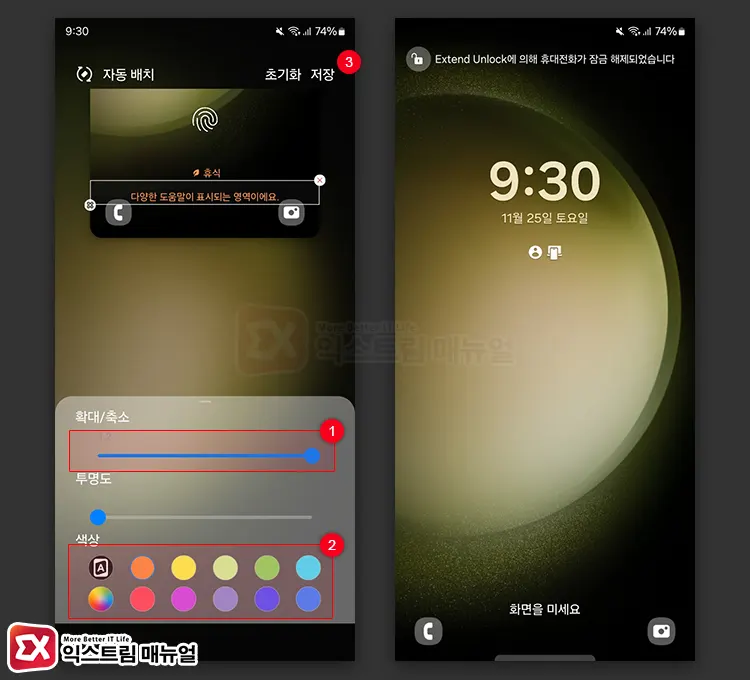
- 확대/축소를 이용해 글씨 크기를 조절합니다.
- 색상 항목에서 글자색으로 지정할 색상을 팔레트에서 선택합니다.
- 저장 버튼을 눌러 설정을 저장합니다.
- 잠금 화면으로 이동하면 글자 크기가 크게, 또는 작게 지정된 것을 확인할 수 있습니다.



